Självstudie: Konfigurera Elium för automatisk användaretablering
Den här självstudien visar hur du konfigurerar Elium- och Microsoft Entra-ID för att automatiskt etablera och avetablera användare eller grupper till Elium.
Kommentar
I den här självstudien beskrivs en anslutningsapp som bygger på Microsoft Entra-tjänsten för användaretablering. Viktig information om vad den här tjänsten gör och hur den fungerar och vanliga frågor finns i Automatisera användaretablering och avetablering till SaaS-program med Microsoft Entra-ID.
Den här anslutningsappen är för närvarande i förhandsversion. Mer information om förhandsversioner finns i Universella licensvillkor för onlinetjänster.
Förutsättningar
Den här självstudien förutsätter att du redan har följande förutsättningar:
- En Microsoft Entra-klientorganisation
- En Elium-klientorganisation
- Ett användarkonto i Elium med administratörsbehörighet
Kommentar
Den här integreringen är också tillgänglig för användning från Microsoft Entra US Government Cloud-miljön. Du hittar det här programmet i Microsoft Entra US Government Cloud Application Gallery och konfigurerar det på samma sätt som från det offentliga molnet.
Tilldela användare till Elium
Microsoft Entra-ID använder ett begrepp som kallas tilldelningar för att avgöra vilka användare som får åtkomst till valda appar. I samband med automatisk användaretablering synkroniseras endast de användare och grupper som har tilldelats till ett program i Microsoft Entra-ID.
Innan du konfigurerar och aktiverar automatisk användaretablering ska du bestämma vilka användare och grupper i Microsoft Entra-ID som behöver åtkomst till Elium. Tilldela sedan dessa användare och grupper till Elium genom att följa stegen i Tilldela en användare eller grupp till en företagsapp.
Viktiga tips för att tilldela användare till Elium
Vi rekommenderar att du tilldelar en enda Microsoft Entra-användare till Elium för att testa den automatiska konfigurationen för användaretablering. Fler användare och grupper kan tilldelas senare.
När du tilldelar en användare till Elium måste du välja en giltig, programspecifik roll (om det finns några tillgängliga) i dialogrutan tilldelning. Användare som har standardåtkomstrollen undantas från etablering.
Konfigurera Elium för etablering
Innan du konfigurerar Elium för automatisk användaretablering med Microsoft Entra-ID måste du aktivera SCIM-etablering (System for Cross-domain Identity Management) på Elium. Följ de här stegen:
Logga in på Elium och gå till Mina profilinställningar>.
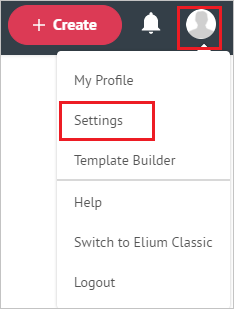
I det nedre vänstra hörnet, under AVANCERAT, väljer du Säkerhet.
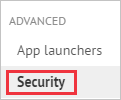
Kopiera värdena för klient-URL och hemlig token . Du använder dessa värden senare i motsvarande fält på fliken Etablering i ditt Elium-program.
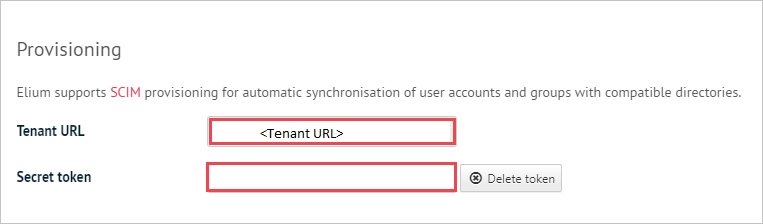
Lägg till Elium från galleriet
För att konfigurera Elium för automatisk användaretablering med Microsoft Entra-ID måste du också lägga till Elium från Microsoft Entra-programgalleriet i din lista över saaS-program (programvara som en tjänst). Följ de här stegen:
Logga in på administrationscentret för Microsoft Entra som minst molnprogramadministratör.
Bläddra till Identity>Applications Enterprise-program.>

Om du vill lägga till ett nytt program väljer du Nytt program överst i fönstret.

I sökrutan skriver du Elium, väljer Elium i resultatlistan och väljer sedan Lägg till för att lägga till programmet.

Konfigurera automatisk användaretablering till Elium
Det här avsnittet vägleder dig genom stegen för att konfigurera Microsoft Entra-etableringstjänsten för att skapa, uppdatera och inaktivera användare och grupper i Elium, baserat på användar- och grupptilldelningar i Microsoft Entra-ID.
Dricks
Du kan också välja att aktivera enkel inloggning för Elium baserat på SAML (Security Assertion Markup Language) genom att följa anvisningarna i självstudien om enkel inloggning med Elium. Du kan konfigurera enkel inloggning oberoende av automatisk användaretablering, även om de två funktionerna kompletterar varandra.
Följ dessa steg för att konfigurera automatisk användaretablering för Elium i Microsoft Entra-ID:
Logga in på administrationscentret för Microsoft Entra som minst molnprogramadministratör.
Bläddra till Identity>Applications Enterprise-program>

I listan med program väljer du Elium.

Välj fliken Etablering.

Ange Etableringsläge som Automatiskt.

I avsnittet Administratörsautentiseringsuppgifter skriver du <tenantURL>/scim/v2 i fältet Klient-URL . (TenantURL är det värde som hämtades tidigare från Elium-administratörskonsolen.) Skriv också värdet för Elium Secret-token i fältet Hemlig token. Välj slutligen Testa anslutning för att kontrollera att Microsoft Entra-ID kan ansluta till Elium. Om anslutningen misslyckas kontrollerar du att ditt Elium-konto har administratörsbehörighet och försöker igen.

I fältet E-postavisering anger du e-postadressen till en person eller grupp som får meddelanden om etableringsfel. Markera sedan kryssrutan Skicka ett e-postmeddelande när ett fel inträffar .

Klicka på Spara.
I avsnittet Mappningar väljer du Synkronisera Microsoft Entra-användare till Elium.
Granska de användarattribut som synkroniseras från Microsoft Entra-ID till Elium i avsnittet Attributmappningar . Attributen som valts som Matchande egenskaper används för att matcha användarkontona i Elium för uppdateringsåtgärder. Välj Spara för att checka in eventuella ändringar.
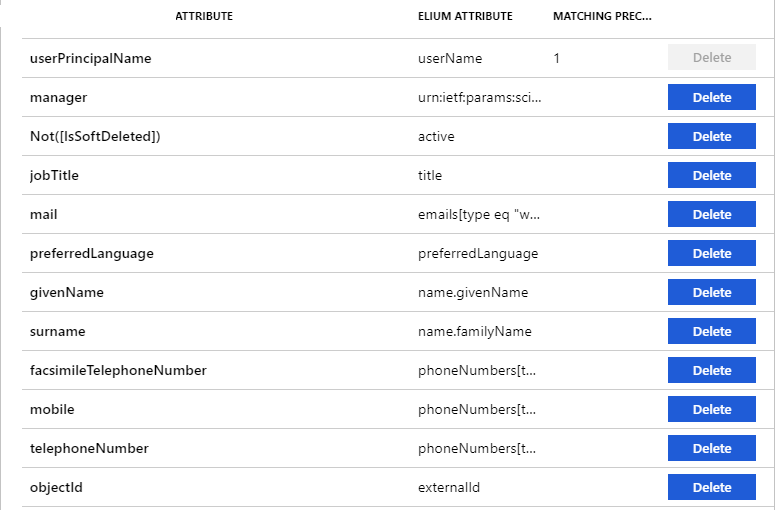
Om du vill konfigurera omfångsfilter följer du anvisningarna i självstudien om omfångsfilter.
Om du vill aktivera Microsoft Entra-etableringstjänsten för Elium ändrar du etableringsstatusen till På i avsnittet Inställningar.

Definiera de användare och grupper som du vill etablera till Elium genom att välja de värden som du vill använda i listrutan Omfång i avsnittet Inställningar .

När du är redo att etablera väljer du Spara.

Den här åtgärden startar den första synkroniseringen av alla användare och grupper som definierats i Omfång i avsnittet Inställningar . Den här inledande synkroniseringsprocessen tar längre tid än senare. Mer information om den tid som krävs för etablering finns i Hur lång tid tar det att etablera användare?.
Använd avsnittet Aktuell status för att övervaka förloppet och följa länkar till din etableringsaktivitetsrapport. Etableringsaktivitetsrapporten beskriver alla åtgärder som utförs av Microsoft Entra-etableringstjänsten på Elium. Mer information finns i Kontrollera status för användaretablering. Information om hur du läser Microsoft Entra-etableringsloggarna finns i Rapportering om automatisk etablering av användarkonton.
Ytterligare resurser
- Hantera etablering av användarkonton för Enterprise Apps.
- Vad är programåtkomst och enkel inloggning med Microsoft Entra-ID?